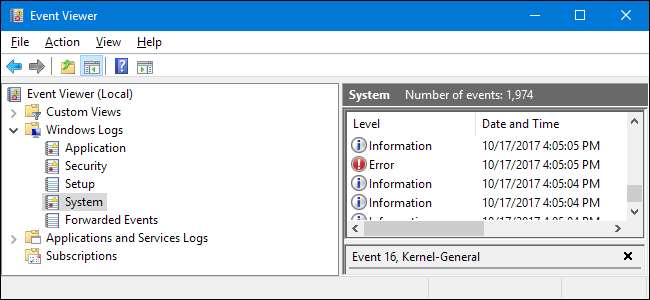
Il Visualizzatore eventi di Windows mostra un registro dei messaggi dell'applicazione e di sistema, inclusi errori, messaggi informativi e avvisi. È uno strumento utile per la risoluzione dei problemi di tutti i tipi di diversi problemi di Windows.
Tieni presente che anche un sistema che funziona correttamente mostrerà vari avvisi ed errori nei registri che puoi esaminare con il Visualizzatore eventi. I truffatori usano questo fatto anche occasionalmente per ingannare le persone facendogli credere che il loro sistema abbia un problema che solo il truffatore può risolvere. In una famigerata truffa, una persona che afferma di essere di Microsoft telefona a qualcuno e gli chiede di aprire il Visualizzatore eventi. La persona è sicura di vedere i messaggi di errore qui e il truffatore chiederà il numero della carta di credito della persona per correggerli.
Come regola generale, supponendo che il tuo PC funzioni correttamente, puoi praticamente ignorare gli errori e gli avvisi che appaiono nel Visualizzatore eventi. Detto questo, vale la pena avere una conoscenza pratica di base dello strumento e sapere quando può esserti utile.
Avvio del Visualizzatore eventi
Per avviare il Visualizzatore eventi, premi Start, digita "Visualizzatore eventi" nella casella di ricerca, quindi fai clic sul risultato.
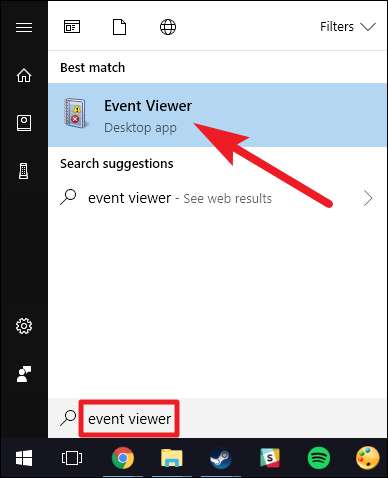
Gli eventi vengono inseriti in diverse categorie, ciascuna delle quali è correlata a un registro che Windows conserva sugli eventi relativi a quella categoria. Sebbene esistano molte categorie, la grande quantità di risoluzione dei problemi che potresti voler eseguire riguarda tre di esse:
- Applicazione: Il registro dell'applicazione registra gli eventi relativi ai componenti di sistema di Windows, come i driver e gli elementi dell'interfaccia incorporati.
- Sistema: Il registro di sistema registra gli eventi relativi ai programmi installati sul sistema.
- Sicurezza: Quando la registrazione della sicurezza è abilitata (è disattivata per impostazione predefinita in Windows), questo registro registra gli eventi relativi alla sicurezza, come i tentativi di accesso e l'accesso alle risorse.
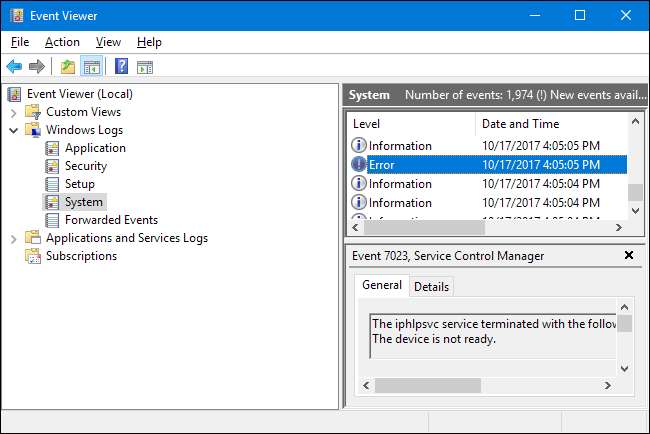
Niente panico!
Sei sicuro di vedere alcuni errori e avvisi nel Visualizzatore eventi, anche se il tuo computer funziona correttamente.
Il Visualizzatore eventi è progettato per aiutare gli amministratori di sistema a tenere sotto controllo i propri computer e a risolvere i problemi. Se non ci sono problemi con il tuo computer, è improbabile che gli errori qui riportati siano importanti. Ad esempio, vedrai spesso errori che indicano che un programma si è arrestato in modo anomalo in un momento specifico, che potrebbe essere stato settimane fa, o che un servizio non è riuscito ad avviarsi con Windows, ma è stato probabilmente avviato in un tentativo successivo.
Nell'immagine sottostante, ad esempio, puoi vedere che è stato generato un errore quando il servizio client di Steam non si è avviato in modo tempestivo. Tuttavia, non abbiamo avuto problemi con il client Steam sul computer di prova, quindi è probabile che si sia verificato un errore occasionale che si è corretto da solo al successivo avvio.
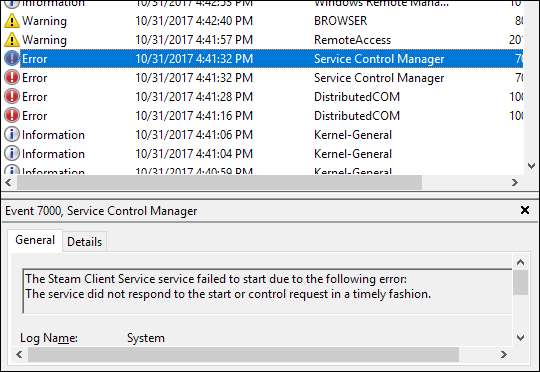
In teoria, anche altre applicazioni dovrebbero registrare gli eventi in questi registri. Tuttavia, molte applicazioni non offrono informazioni sugli eventi molto utili.
Utilizza per il Visualizzatore eventi
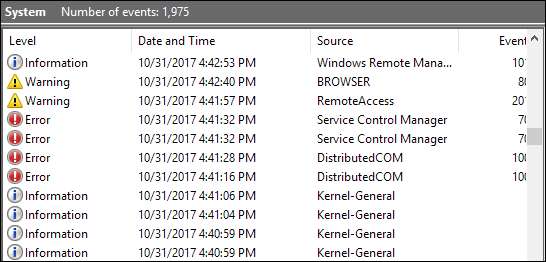
RELAZIONATO: Tutto quello che devi sapere sulla schermata blu della morte
A questo punto, probabilmente ti starai chiedendo perché dovresti preoccuparti del Visualizzatore eventi, ma in realtà può essere utile se stai risolvendo un problema specifico. Ad esempio, se il tuo computer è blue-screening o riavviandosi in modo casuale, il Visualizzatore eventi potrebbe fornire ulteriori informazioni sulla causa. Ad esempio, un evento di errore nella sezione Registro di sistema potrebbe informarti di quale driver hardware si è arrestato in modo anomalo, il che può aiutarti a individuare un driver difettoso o un componente hardware difettoso. Cerca semplicemente il messaggio di errore associato al momento in cui il computer si è bloccato o riavviato: un messaggio di errore relativo al blocco del computer verrà contrassegnato come Critico.
Puoi anche cercare ID evento specifici online, che possono aiutare a individuare informazioni specifiche per l'errore che stai riscontrando. Basta fare doppio clic sull'errore nel Visualizzatore eventi per aprire la finestra delle proprietà e cercare la voce "ID evento".
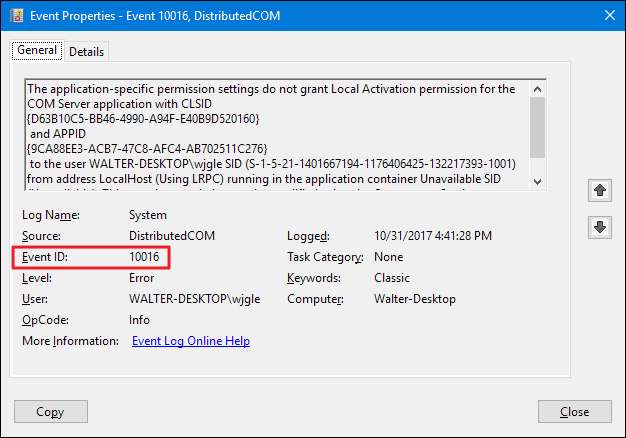
Ci sono anche altri fantastici usi per il Visualizzatore eventi. Ad esempio, Windows tiene traccia del tempo di avvio del computer e lo registra in un evento, così puoi farlo usa il Visualizzatore eventi per trovare l'ora esatta di avvio del tuo PC. Se stai utilizzando un server o un altro computer che dovrebbe spegnersi raramente, puoi farlo abilitare il monitoraggio degli eventi di spegnimento . Ogni volta che qualcuno spegne o riavvia il computer, dovrà fornire un motivo. È possibile visualizzare ogni arresto o riavvio del sistema e il relativo motivo nel Visualizzatore eventi.
RELAZIONATO: Come utilizzare il Visualizzatore eventi per trovare l'ora di avvio del PC







